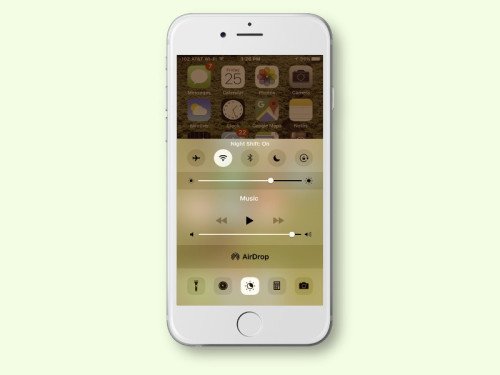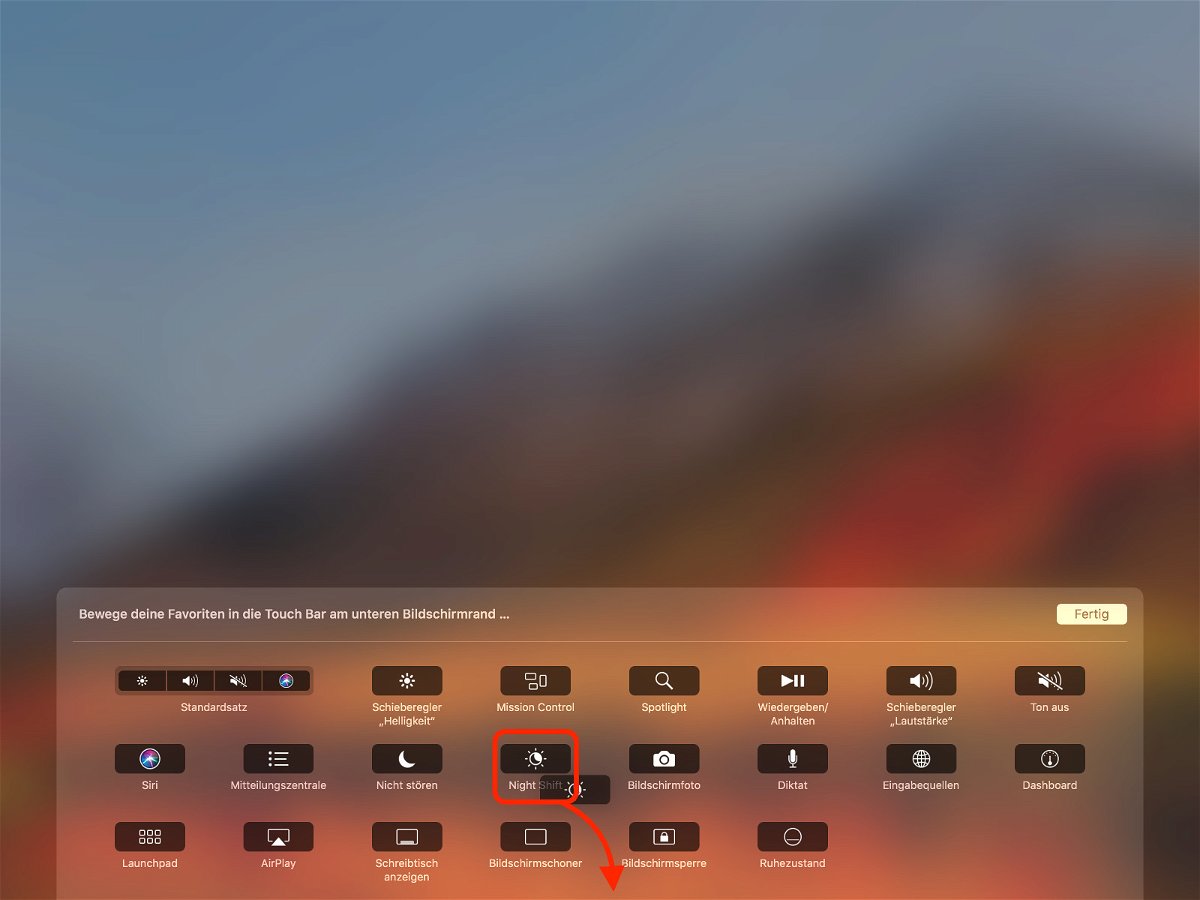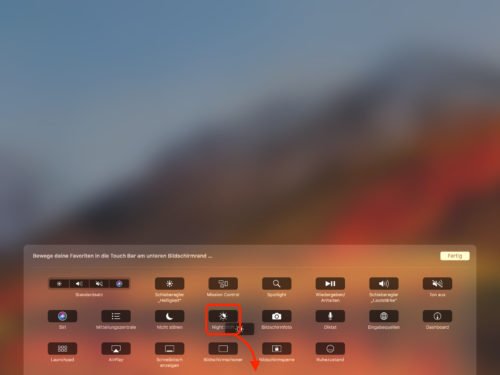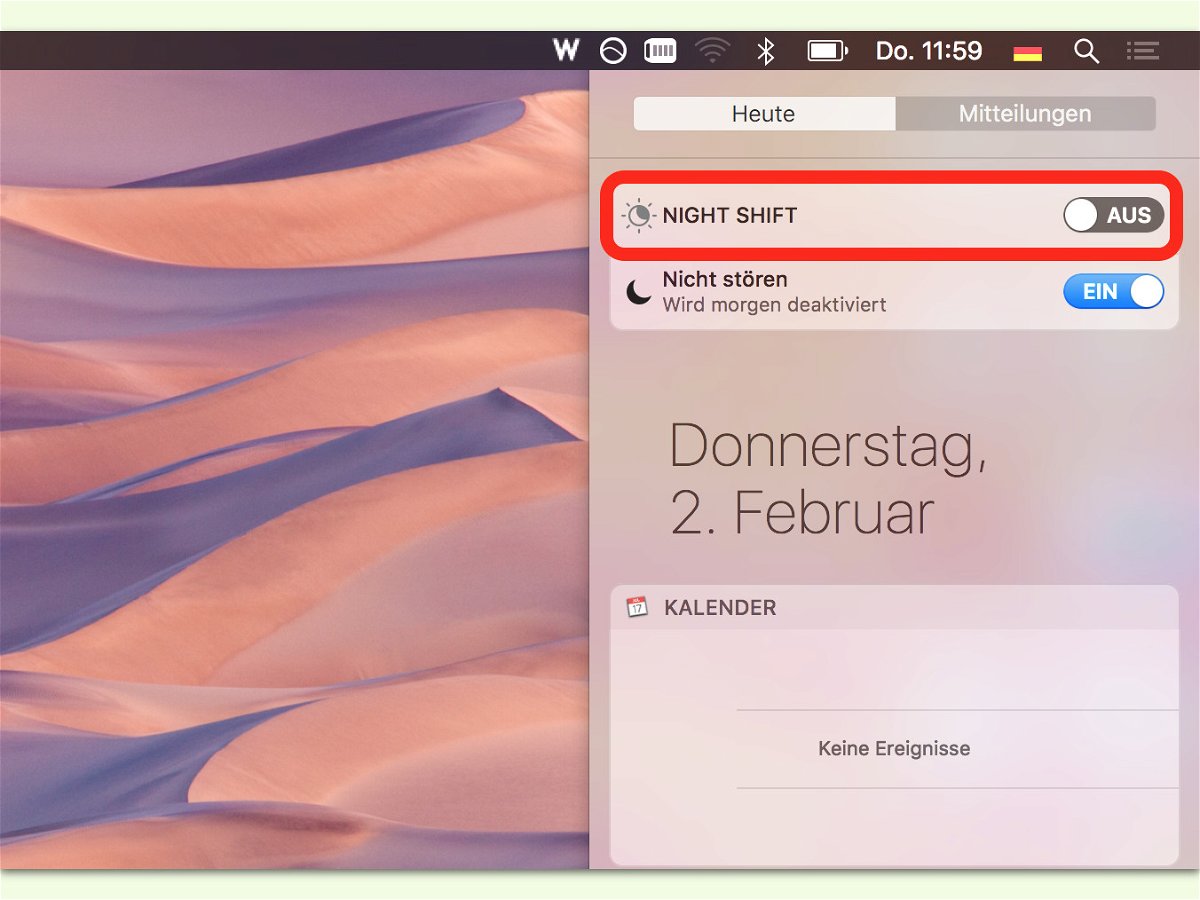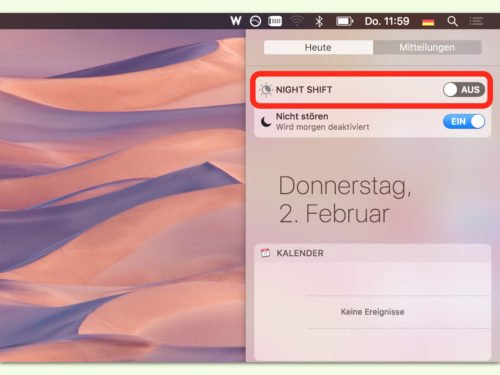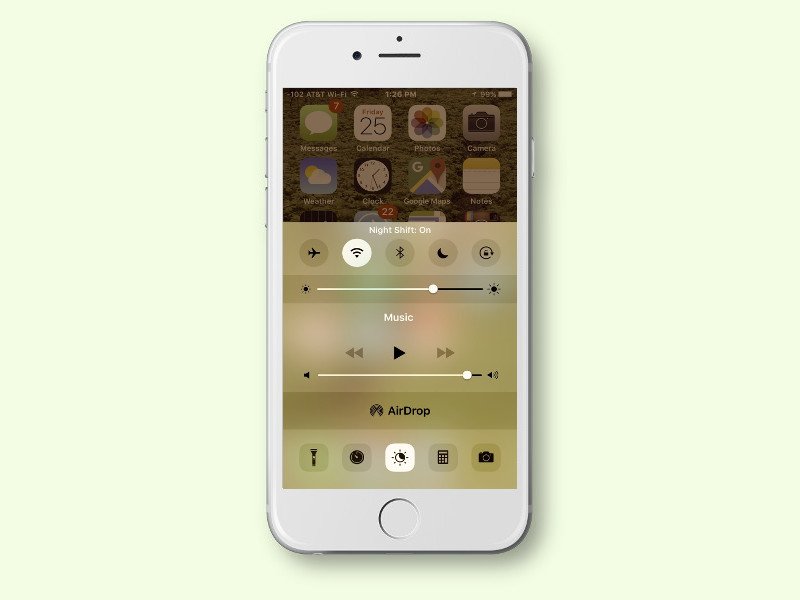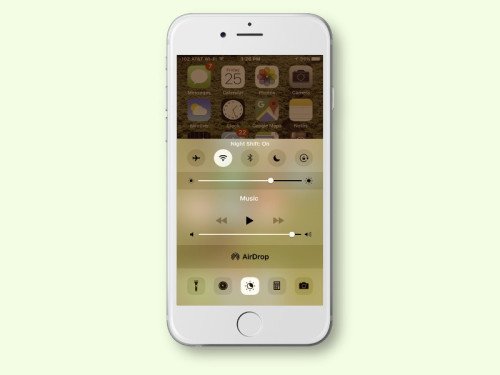12.09.2018 | Hardware
Überall Displays: auf dem Schreibtisch, im Notebook, im Tablet und natürlich im Smartphone. Leide haben Displays eine schädliche Wirkung. Sie können unser Auge schädigen – und zu Einschlafstörungen führen, wenn wir noch abends oder nachts auf die Displays schauen. Deshalb lohnt es sich, mal die Night-Shift-Funktion auszuprobieren. Die reduziert das Problem.
(mehr …)
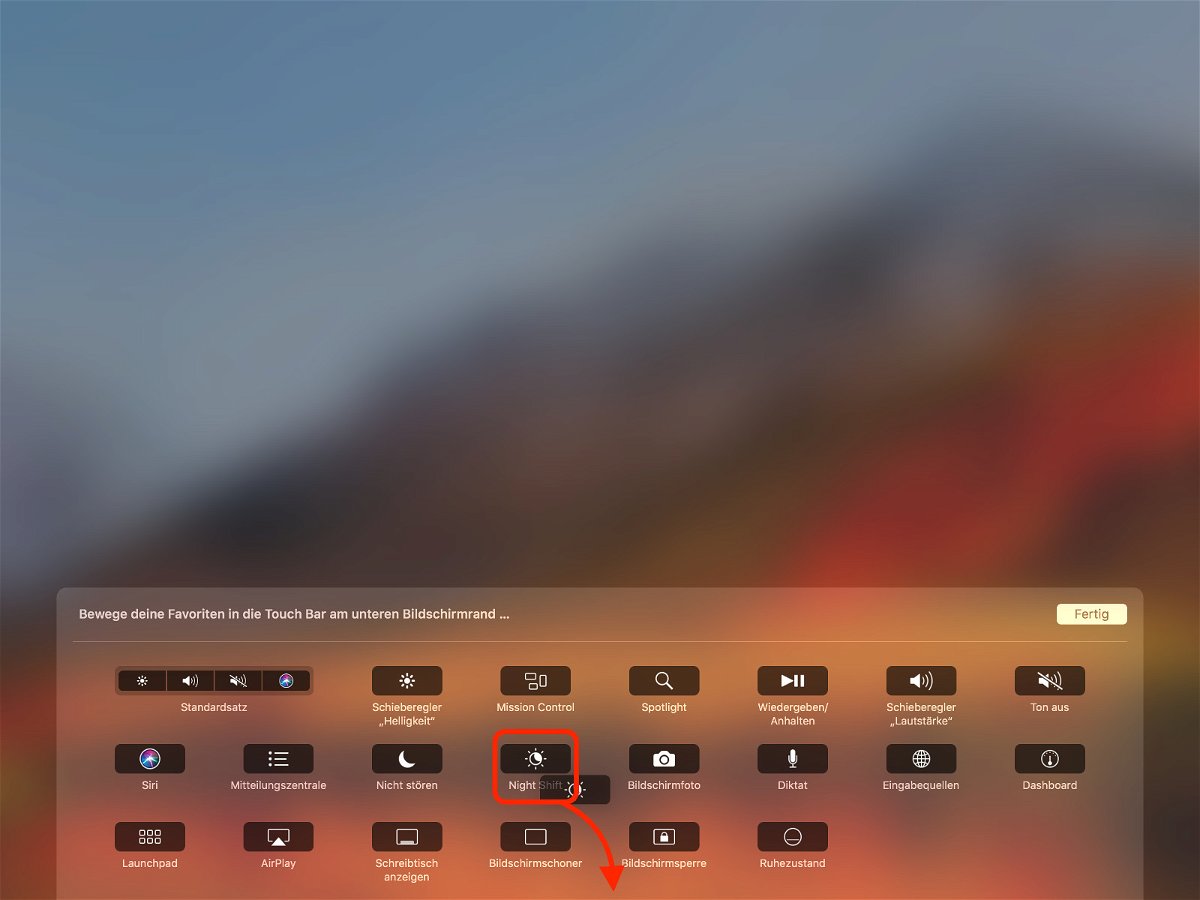
21.02.2018 | macOS
Möchte man bei Dunkelheit am Computer arbeiten, empfiehlt es sich, den Blauanteil des Bildschirms herabzusetzen. Dafür enthält das System eine Einstellung, die als Nacht-Modus bekannt ist. Auf Wunsch lässt sich dieser Night Shift-Modus auch direkt per Druck auf die Touch Bar aktivieren.
Welche Elemente in der Touch Bar am MacBook Pro zu sehen sein sollen, lässt sich direkt über die System-Einstellungen anpassen. So geht man dazu vor:
- Zunächst oben links auf das Apfel-Symbol klicken.
- Hier die System-Einstellungen aufrufen.
- Dort zu Rubrik Tastatur wechseln.
- Jetzt auf den Button Control Strip anpassen … klicken.
- Nun kann mit der Maus der Button für Night Shift nach unten an die gewünschte Position in der Touch Bar gezogen werden.
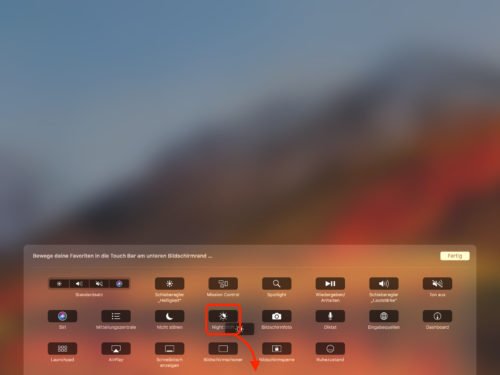
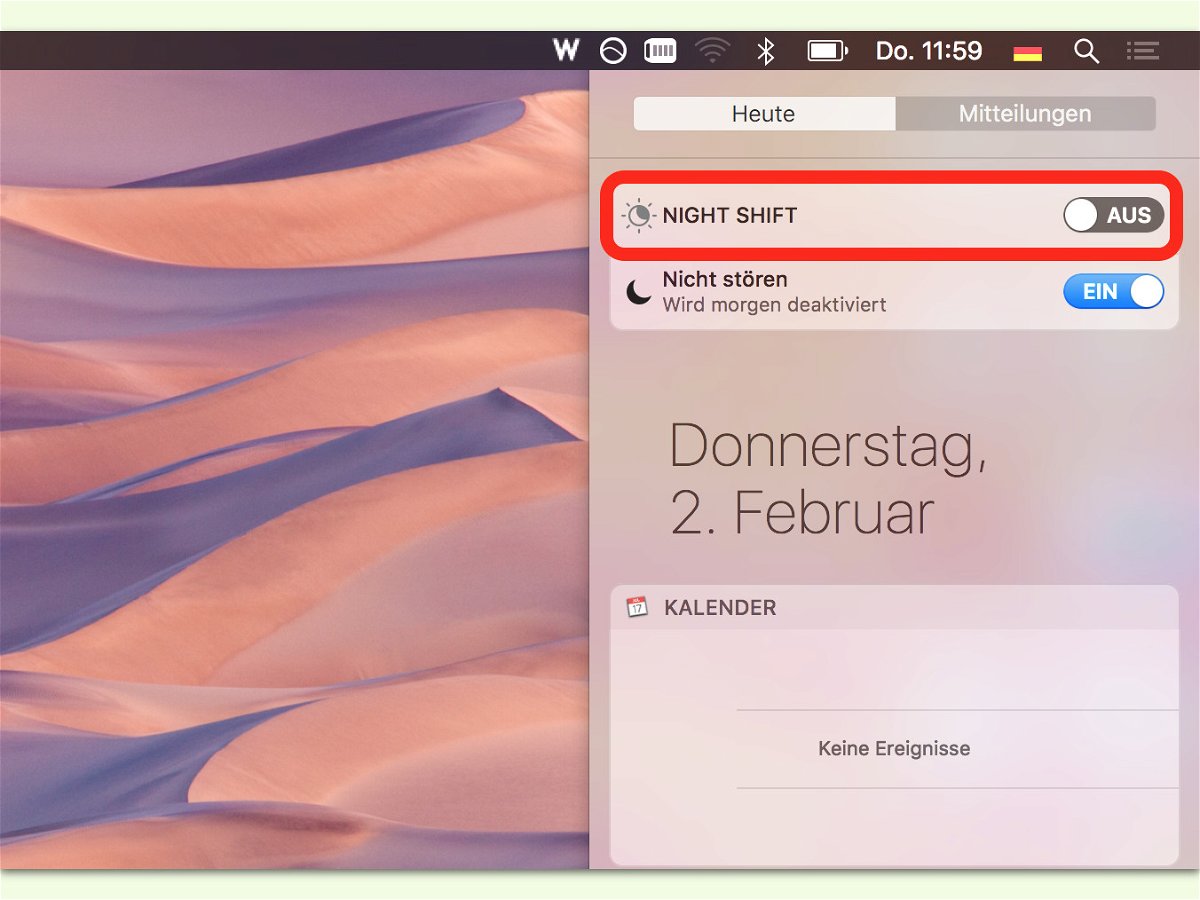
03.02.2017 | macOS
Wer häufig abends oder nachts arbeitet, dessen innere Uhr kommt schnell durcheinander. Wie viel kurzwelliges Licht ein Bildschirm abgibt, soll Einfluss darauf haben. In macOS 10.12.4 und neuer gibt’s deswegen einen Night Shift-Modus.
Besonders schnell lässt sich die Night Shift-Funktion über die Mitteilungs-Zentrale aktivieren. Sie kann durch Wischen mit zwei Fingern von der rechten Seite des Touchpads oder durch Klick auf das Drei-Striche-Symbol in der oberen rechten Ecke des Monitors eingeblendet werden. In der seitlichen Leiste wird dann oben der Schalter bei Night Shift auf Ein gestellt – fertig.
Wann die Night Shift-Funktion automatisch ein- oder ausgeschaltet werden soll, lässt sich übrigens in den System-Einstellungen innerhalb des Moduls Monitore auf dem Tab Night Shift festlegen.
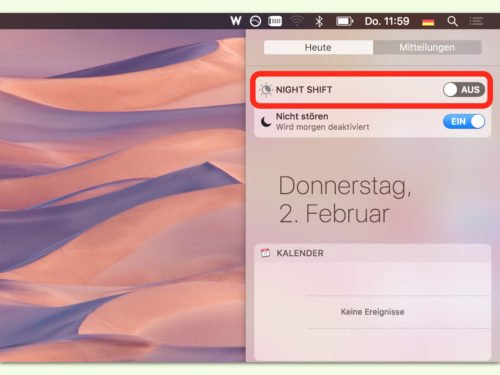
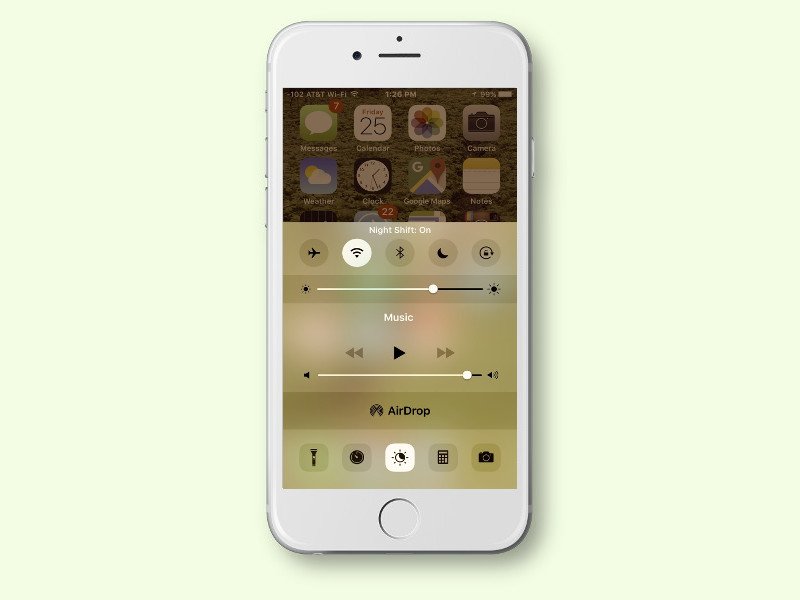
10.04.2016 | iOS
Mit der Night Shift-Funktion werden die Farben des Bildschirms von iPhone und iPad auf ein wärmeres Farb-Spektrum angepasst. So gibt der Monitor weniger Blau-Töne ab, was ein Arbeiten spätabends und nachts erleichtert.
Damit die Funktion verfügbar ist, braucht es mindestens iOS 9.3. Night Shift kann entweder manuell ein- und ausgeschaltet werden, oder man aktiviert eine Automatik, die das je nach Uhrzeit selbst erledigt.
Am schnellsten lässt sich Night Shift über die Kontrollzentrale ein- und ausschalten. Dazu wischt man vom unteren Bildschirm-Rand nach oben. Dort dann in der Mitte der unteren Zeile auf das Sonne-/Mond-Symbol tippen. Dadurch wird der Bildschirm entweder in den Night-Shift-Modus mit warmen Farben versetzt, oder man kehrt zu den normalen Farben zurück.